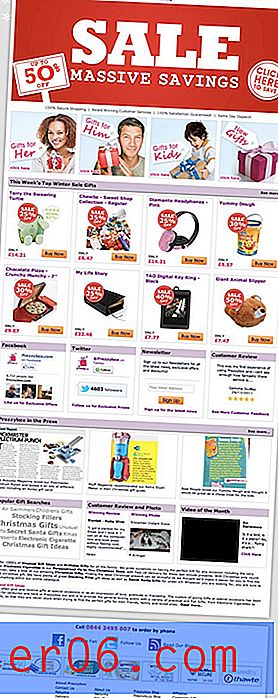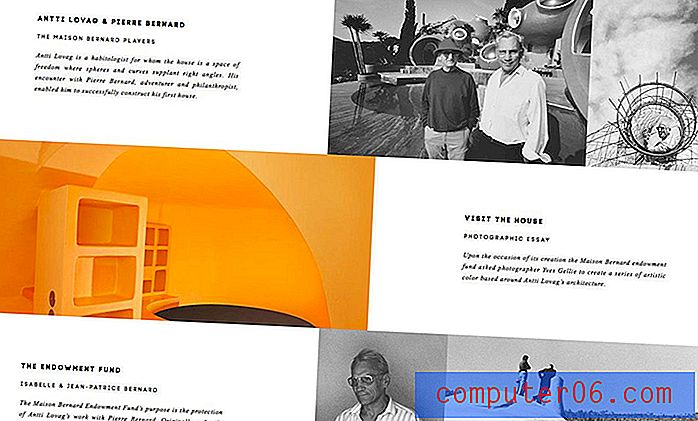Kako umetnuti hipervezu u Powerpoint 2013
Hiperveze na web stranicama pružaju jednostavan i praktičan način za navigaciju ljudi do druge web stranice. Te hiperveze mogu se koristiti za istu svrhu u drugim vrstama dokumenata, uključujući Powerpoint prezentacije.
Dodavanje hiperveze u PowerPoint prezentaciju omogućit će svakome tko pregledava prezentaciju na računalu da može kliknuti vezu i otvoriti je u svom web pregledniku. U nastavku ćemo vam pokazati kako možete započeti dodavati hiperveznice svojim prezentacijama u Powerpoint-u 2013.
Dodavanje veza u Powerpoint 2013
Koraci u nastavku posebno će vam pokazati kako stvoriti hipervezu do web stranice na Internetu. Ovo je najčešća vrsta veza koju će ljudi koristiti u svojim prezentacijama. Međutim, možete se odlučiti i za vezu do datoteke, drugog mjesta u prezentaciji ili e-adrese. Možete odabrati između ovih klikom na željenu opciju s popisa s lijeve strane prozora Umetanje hiperveze koji ćemo otvoriti u nastavku.
1. korak: otvorite prezentaciju u programu Powerpoint 2013.
2. korak: Označite tekst koji želite koristiti kao tekst sidra za vezu.

Korak 3: Kliknite karticu Umetanje na vrhu prozora.
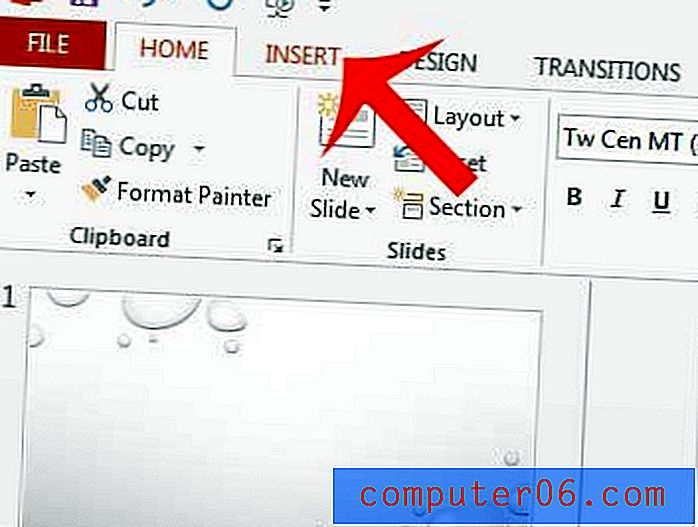
Korak 4: Kliknite gumb Hiperveza u odjeljku Veze navigacijske vrpce na vrhu prozora. Ovo će otvoriti novi prozor Umetanje hiperveza .
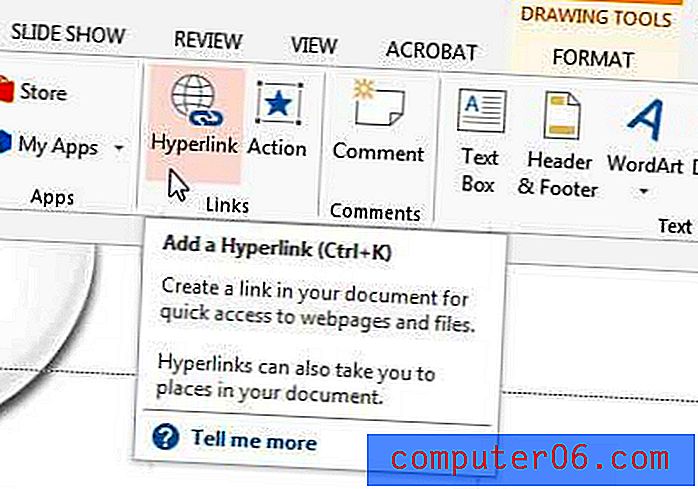
5. korak: U polje Adresa na dnu prozora upišite adresu web mjesta na koju se želite povezati, a zatim pritisnite gumb U redu . Ako ne znate adresu web mjesta, stranicu uvijek možete otvoriti u svom web pregledniku, a zatim kopirati i zalijepiti adresu web stranice (URL) u polje Adresa .
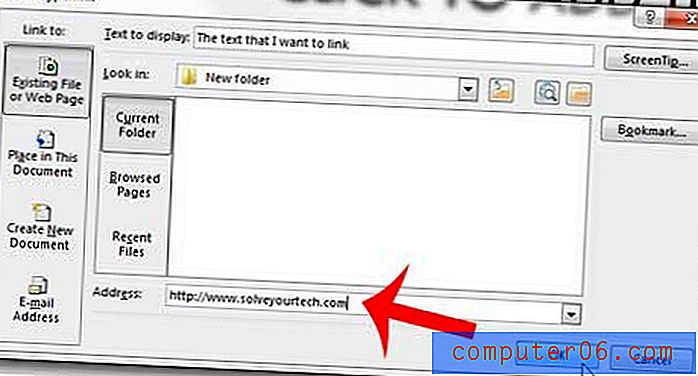
Također možete umetnuti hipervezu odabirom teksta, zatim desnim klikom na njega i odabirom opcije Hiperveza .
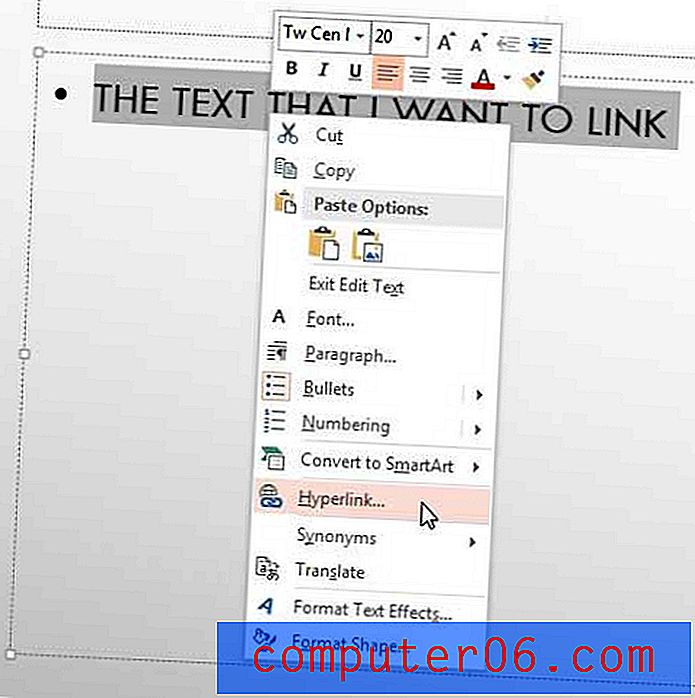
Postoje li problemi s kojima dijelite svoje Powerpoint datoteke pri otvaranju? To se može dogoditi kada ljudi koriste starije verzije programa Powerpoint koje ne podržavaju novu vrstu datoteke. Saznajte kako spremiti kao .ppt prema zadanim postavkama u programu Powerpoint 2013 i napraviti svoje prezentacije kompatibilnim sa starijim verzijama Powerpoint-a.